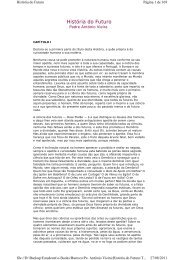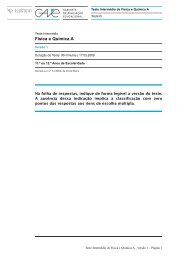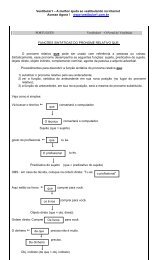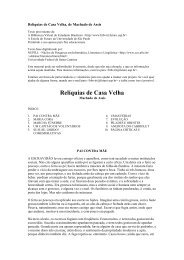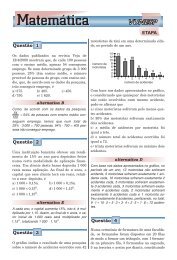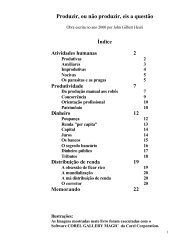Cálculo de Juros Simples e Composto no Excel - Parte 1
Cálculo de Juros Simples e Composto no Excel - Parte 1
Cálculo de Juros Simples e Composto no Excel - Parte 1
- No tags were found...
You also want an ePaper? Increase the reach of your titles
YUMPU automatically turns print PDFs into web optimized ePapers that Google loves.
On<strong>de</strong>:Taxa: digite $B$2 - 0,02Nper: clique em A15 - que correspon<strong>de</strong> ao último período / mêsPgto: digite $B$1 – que correspon<strong>de</strong> ao valor aplicado regularmenteVF: não informaremos. Se <strong>de</strong>sejar, digite zero (0) apenas para não <strong>de</strong>ixar esse campo em branco.Tipo: digite 1 para informar que os pagamentos ocorrerão ao final <strong>de</strong> cada período.A fórmula =VP(B2;A15;B1;;1) retornará o resultado em negativo, para corrigir o problema bastacolocar um sinal <strong>de</strong> me<strong>no</strong>s (-) antes <strong>de</strong> VP, ficando <strong>de</strong>sta maneira: =-VP(B2;A15;B1;;1).Pronto, terminamos a <strong>no</strong>ssa série <strong>de</strong> quatro artigos que abordou o cálculo <strong>de</strong> <strong>Juros</strong> <strong>Simples</strong> e <strong>Composto</strong>s <strong>no</strong><strong>Excel</strong>.